આ 2 રીત દ્વારા કેમેરા ની તારીખ અને સમય બદલાવી શકાય
CCTV કેમેરા માં તારીખ અને સમય યોગ્ય હોવું તે ખુબજ મહત્વ નું છે.
કારણકે જો તારીખ અને સમય યોગ્ય સેટ કરેલ નહિ હોઈ તો
- જયારે તમે કેમેરા નું રેકોર્ડિંગ જોવા માંગતા હસો ત્યારે તમને તે શોધવું ખુબજ મુશ્કેલ થશે
- સંકટ સમયે આવા કેમેરા ના રેકોર્ડિંગ ને કાનૂની કાર્યવાહી દરમ્યાન કોર્ટ માં પણ માન્ય નહિ રહે
હવે તો આ વાત ની ગંભીરતા ને ધ્યાન માં લેતા અમદાવાદ ના પોલીસ કમિશનર સાહેબશ્રી એ પણ હુકમ કરેલ છે કે, જો તમારા કેમેરા નો તારીખ કે સમય યોગ્ય સેટ કરેલ નહિ હોઈ તો તમારા પર FIR નોંધવામાં આવશે.
આમે પણ મસમોટું રોકાણ CCTV System માં કર્યાં પછી… શુ આવી નજીવી બેદરકારી આપને પોસાય ?
આજે જ આપના કેમેરા સિસ્ટમ ની તારીખ અને સમય ચકાસો અને તેને યોગ્ય set કરો
અહીં નીચે આપેલ 2 રીત દ્વારા કેમેરા ની તારીખ અને સમય બદલાવી શકાય.
- રીત 1 : કમ્પ્યુટર સોફ્ટવેર ના માધ્યમ થી
- રીત 2 : TV સ્ક્રીન ના માધ્યમ થી
Table of Contents

રીત 1 : કમ્પ્યુટર સોફ્ટવેર ના માધ્યમ થી ફ્રી સોફ્ટવેર વાપરીને (CP PLUS KVMS Pro Free Software)
આ પદ્ધતિ માટે, તમારે તમારા પીસી અથવા લેપટોપમાં સીપી પ્લસ નો KVMS Pro Software ઇન્સ્ટોલ કરવાની જરૂર રહે છે અને પછી આ સોફ્ટવેર માં ડીવીઆર અથવા એનવીઆર ઉમેરવાના રહેશે. આ સોફ્ટવેર ક્યાંથી Download કરવો અને કેમ ઈન્સ્ટોલેશન કરવું તે નથી જાણતા નથી તો પછી આ લિંક માં આપેલ બ્લોગ માં સંપૂર્ણ સોફ્ટવેર ઇન્સ્ટોલેશન પ્રક્રિયા આપેલ છે અને ત્યારબાદ DVR કે NVR કેમ add કરવું તે માટે ના પગલાંઓ આ લીંક માં આપેલ બ્લોગ માં છે.
આ તબક્કે, હું માનું છું કે તમારી સિસ્ટમ માં સીપી પ્લસ નો સોફ્ટવેર સેટિંગ સાથે તૈયાર છે અને એ ડીવીઆર અથવા એનવીઆર ની તમે તારીખ અને સમય બદલવા માંગો છો. તો હવે, આ પગલાંઓ ને અનુસરો…
તમે આ જ વિષે હિન્દી ભાષા નો વિડિઓ લિંક પર થી જોઈ શકે છો.
1 પગલું # સોફ્ટવેર ચાલુ કરો અને ડિવાઇસ કન્ફિગર (Device Configuration) માં જાઓ
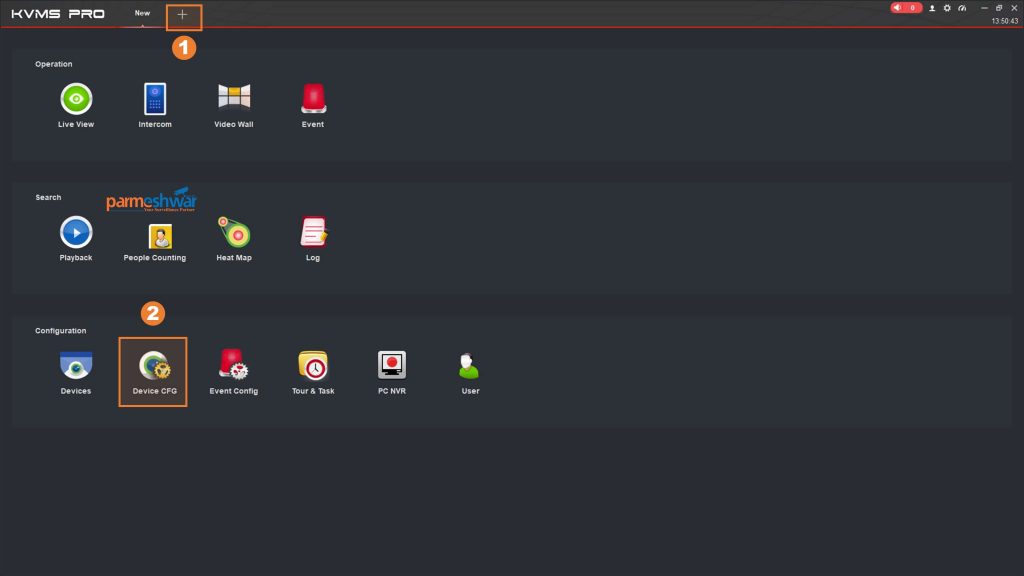
ઇમેજ માં બતાવ્યા પ્રમાણે સોફ્ટવેર ખોલ્યા પછી ઉપર ના વિભાગમાં આવેલ વત્તા ચિહ્ન (+) પર ક્લિક કરીને New ઉપર જાઓ અને પછી configuration section પર જાઓ અને device cfg. (Device Configuration)નામના બટન ઉપર ક્લિક કરો.
2 પગલું # Device પસંદ કરો અને તેનું સેટિંગ ખોલો
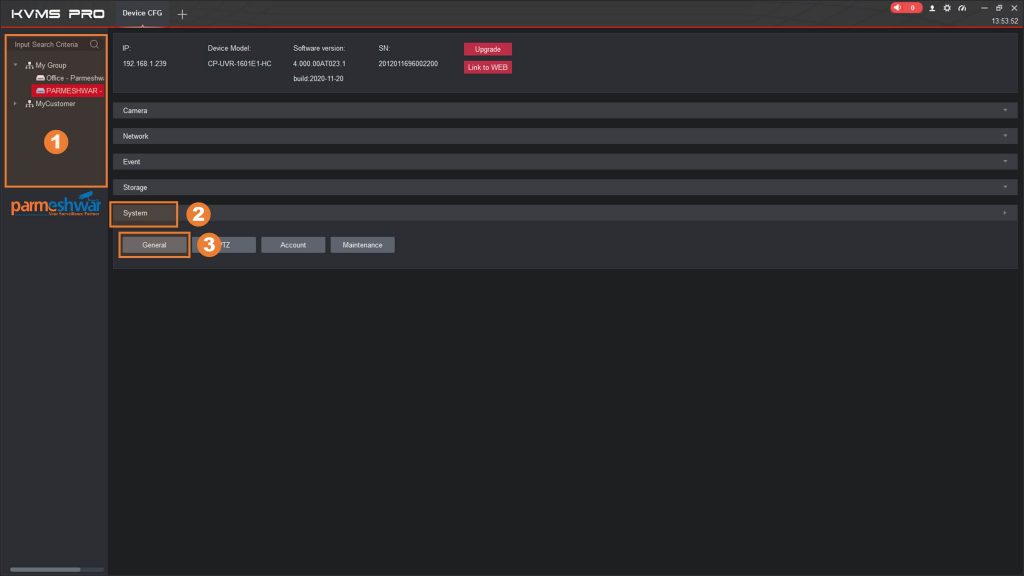
ઉપર ના ચિત્ર માં ડિવાઇસ કન્ફિગરેશન સ્ક્રીન બતાવેલ છે,
2.1 જમણી બાજુની વિંડો પર ડિવાઇસ સિસ્ટમ સેટિંગને લોડ કરવા માટે ડિવાઇસ પર ડબલ ક્લિક કરો.
૨.૨ લોડ થયા પછી, System option નામના બટન ને ક્લિક કરો એટલે બીજા વધુ વિકલ્પો જોવા મળશે.
2.3 આમાંથી “જનરલ” બટન પર ક્લિક કરો.
3 પગલું # તારીખ અને સમય ના setting
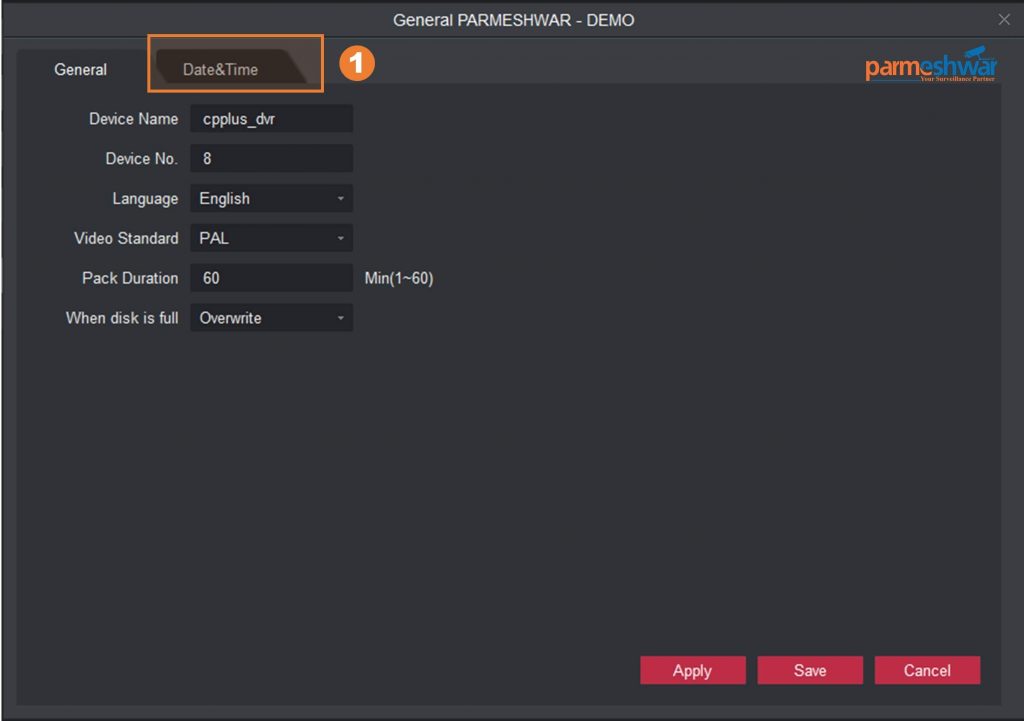
આ ચિત્ર માં ડિવાઇસ જનરલ સેટિંગ ની સ્ક્રીન છે,
3.૧ તારીખ અને સમય ના Tab ઉપર ક્લિક કરો જેથી તેના સંબંધિત બીજા સેટિંગ જોવા મળી શકે.
4 પગલું # અંતિમ સેટિંગ કરો અને તેને સેવ કરો.
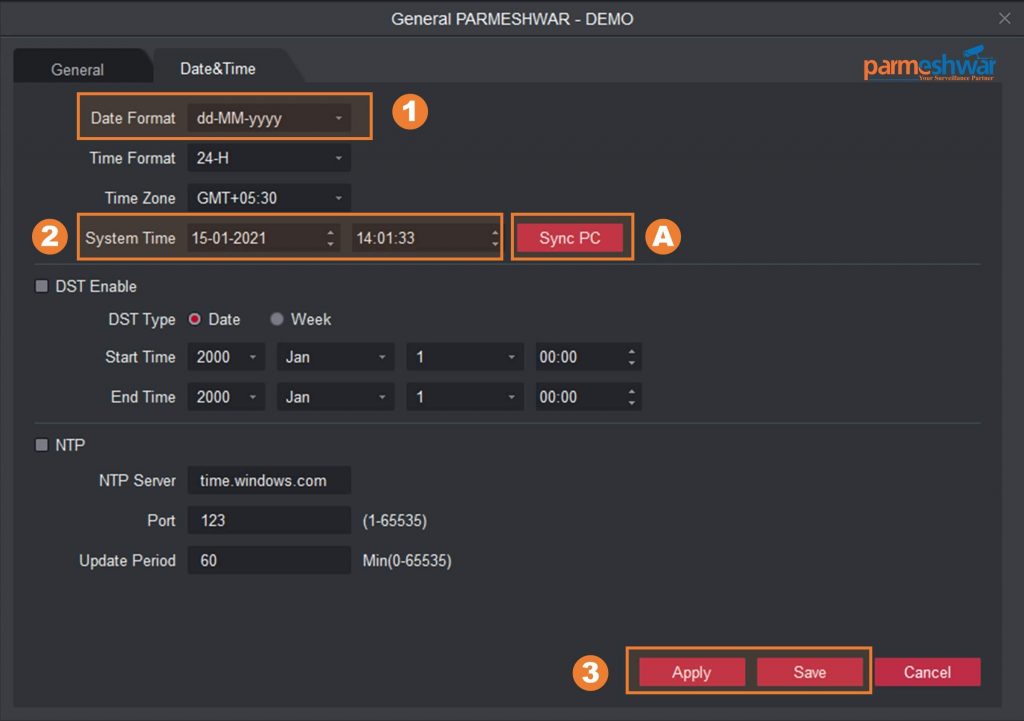
આ ચિત્ર માં તારીખ અને સમય સંબંધિત સેટિંગ સ્ક્રીન છે,
4.૧ આપેલ સૂચિમાંથી ઈચ્છીત તારીખ ની ફોર્મેટ પસંદ કરો.
4.૨ અહીં વર્તમાન તારીખ અને સમય દાખલ કરો અથવા બાજુ માં રહેલ “Sync PC” નામના બટન ઉપર ક્લિક કરવાથી તમારા કમ્પ્યુટર ની તારીખ અને સમય આપો આપ સેટ થઇ જશે
4.3 યોગ્ય તારીખ અને સમય સેટ કર્યા પછી, તારીખ અને “Apply ” નામના બટન પર ક્લિક કરો ત્યારબાદ “Save” સેવ બટન પર ક્લિક કરી હમેંશા માટે સેવ કરી લો.
હવે તમે તમારા સીપી પ્લસ ડીવીઆર અથવા એનવીઆરની તારીખ અને સમય સફળતાપૂર્વક બદલી ગયેલ છે.
કેમેરા ની તારીખ અને સમય બદલવાની રીત #1 માટે નો હિન્દી ભાષા માં વિડીયો

રીત 2 : TV સ્ક્રીન ના માધ્યમ થી કેમેરા ની તારીખ અને સમય બદલવો
આ પદ્ધતિ માટે, તમારે તમારા સી.પી. પ્લસ ડીવીઆર અથવા એનવીઆરને કોઈપણ મોનિટર સ્ક્રીન પર એચડીએમઆઈ અથવા વીજીએ આઉટપુટ સાથે પ્લગ કરવાની જરૂર છે.
આ તબક્કે, હું માનું છું કે તમારું ઉપકરણ પ્રાથમિક આઉટપુટ સાથેના કોઈપણ પ્રકારનાં મોનિટર સાથે જોડાયેલું છે.
હવે, આ પગલાંને અનુસરો
તમે આ જ રીત #2 વિષે હિન્દી ભાષા નો વિડિઓ લિંક પર થી જોઈ શકે છો.
1 પગલું # મુખ્ય મેનુ પર જાઓ
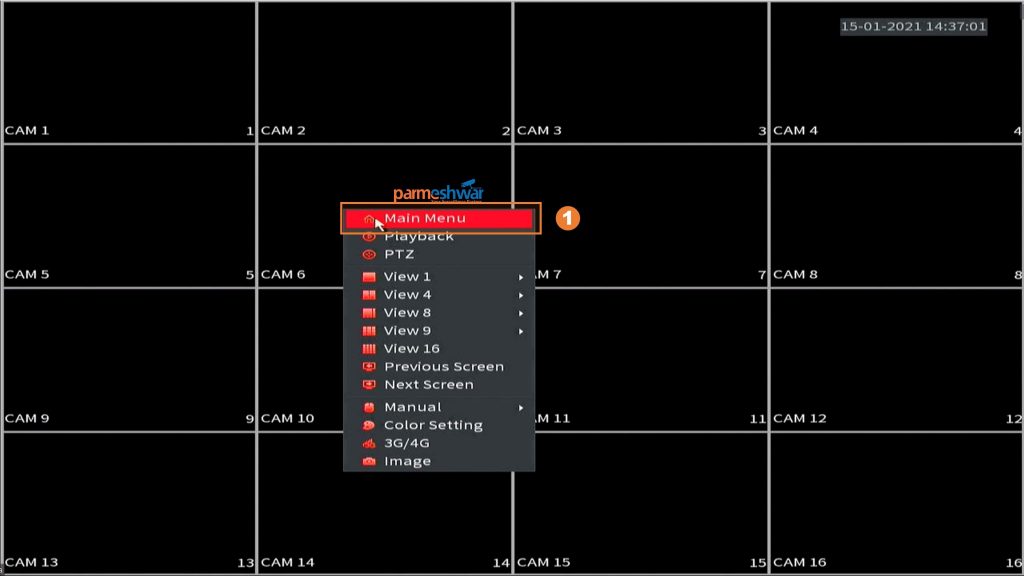
આ ચિત્ર ડિવાઇસ ના મેઈન વ્યૂ સ્ક્રીન નો છે,
1.1 સ્ક્રીન પર ગમે ત્યાં જમણું-ક્લિક કરવાથી તમને મેન મેનૂ મળશે, આગળની સેટિંગ્સ માટે હવે મુખ્ય મેનૂ “Main Menu” પર ક્લિક કરો.
2 પગલું # વપરાશકર્તા નું નામ અને પાસવર્ડ દાખલ કરો જે તમે set કરેલ હોઈ.
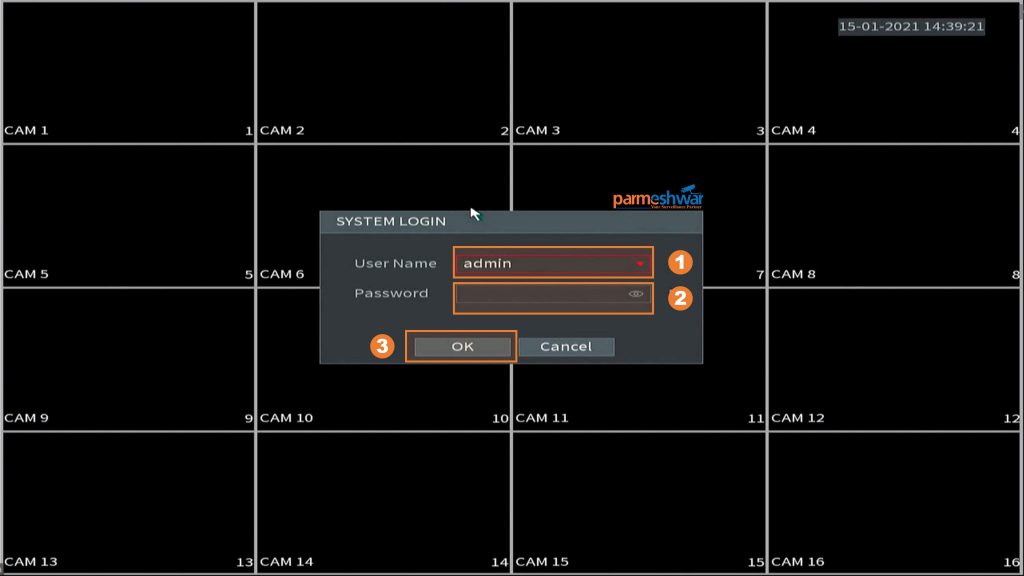
આ ચિત્ર “Login Screen” દર્શવતી સ્ક્રીન છે,
1.1 લિસ્ટમાંથી યુસર નું નામ પસંદ કરો.
1.2 યુસરનો પાસવર્ડ દાખલ કરો, જો તમને પાસવર્ડ ખબર નથી, તો તેના માટે સિસ્ટમ ઇન્સ્ટોલેશન કર્મચારીઓનો સંપર્ક કરવનો રહેશે.
1.3 યુસર નેમ અને પાસવર્ડ દાખલ કર્યા પછી, મુખ્ય મેનુ ના મેન પેજ પર દાખલ થવા માટે “Ok” બટન પર ક્લિક કરો.
3 પગલું # માસ્ટર સેટિંગ પર જાઓ
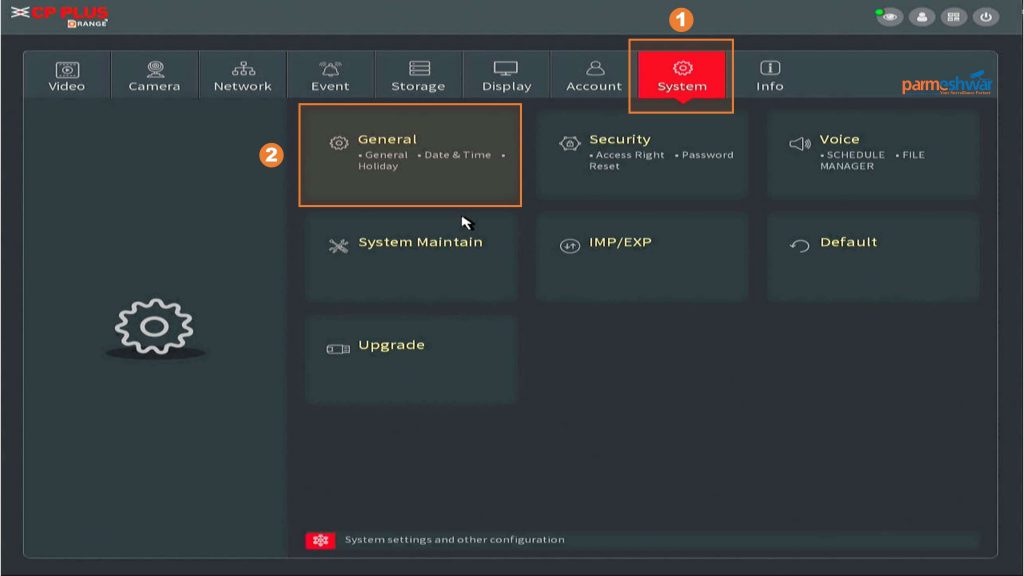
આ ચિત્ર મુખ્ય મેનુ સ્ક્રીન નું છે અહીંથી બીજા તમામ સેટિંગ કરી શકાય છે,
1.1 “સિસ્ટમ” Tab પર ક્લિક કરો જેથી તેના Sub Menu જોઈ શકાય.
1.2 ત્યારબાદ “જનરલ” ઉપર ક્લિક કરો, જેનાથી બીજી એક window ઓપન થાશે.
4 પગલું # તારીખ અને સમય ના setting
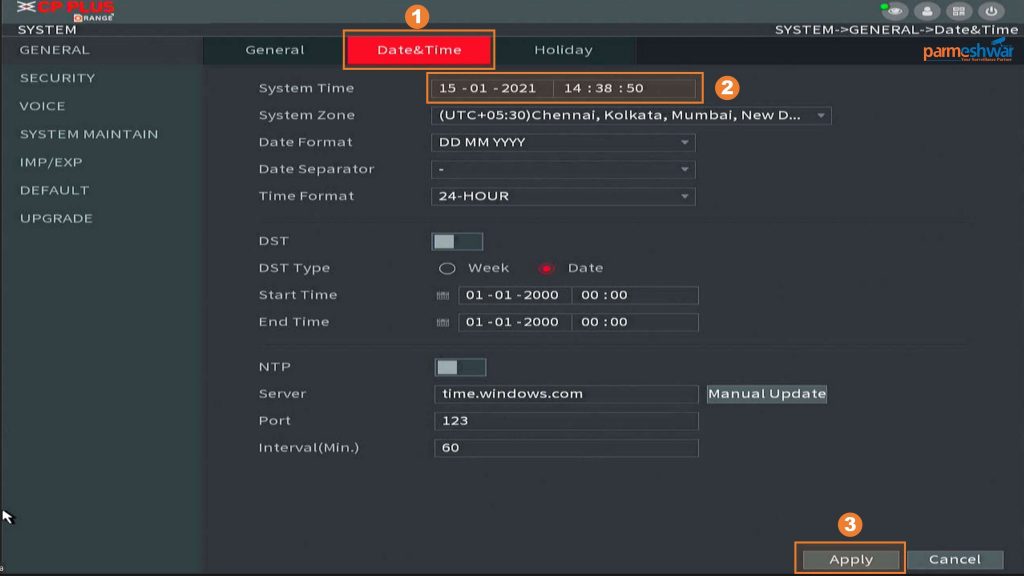
આ સિસ્ટમની અંદર આવેલ, જનરલ મેનૂ ની સ્ક્રીન છે,
1.1 “Date & Time” Tab પર ક્લિક કરો.
1.2 યોગ્ય તારીખ અને સમય, સમય ઝોન, તારીખ ની ફોર્મેટ સેટ કરો.
1.3 અપડેટ કરવા માટે “Apply” બટન પર ક્લિક કરો અને ત્યારબાદ સેટિંગ્સ સેવ કરવા માટે “Save” બટન પર ક્લિક કરો.
હવે તમારા ડીવીઆર અથવા એનવીઆર ની તારીખ અને સમય યોગ્ય રીતે સેટ થઈ ગયેલ છે,
મુખ્ય સ્ક્રીન પર પાછા આવવા માટે સ્ક્રીન પર કોઈ પણ જગ્યાએ જમણી ક્લિક (Right Click) કરો.
અપડેટ કરેલ તારીખ અને સમય ચેક કરી જુવો.
કેમેરા ની તારીખ અને સમય બદલવાની રીત #2 માટે નો હિન્દી ભાષા માં વિડીયો
Conclusion :
તારીખ અને સમય સેટિંગ એ ડીવીઆર અને એનવીઆરમાં આવશ્યક સેટિંગ્સ છે, જે વિડિઓ ફૂટેજ શોધવા માટે મદદરૂપ છે અને ખેંચાયેલા ફૂટેજ / વિડિઓ ક્લિપ્સ પર વોટરમાર્કિંગ તરીકે પણ ઉપયોગમાં લેવાય છે. કેટલીક વાર ગુના દરમિયાન કાયદામાં પુરાવા તરીકેની નિર્ણાયક ભૂમિકા હોય છે જો તે યોગ્ય રીતે સેટ ન કરવામાં આવે તો આખી સિસ્ટમ નકામું થઈ જાય છે. તેથી, આ બધી સમસ્યાઓથી બચવા માટે તારીખ અને સમય પર નજર રાખો. તમારા સીપી પ્લસ ડીવીઆર અથવા એનવીઆરની તારીખ અને સમય બદલવા માટે કોઈ કુશળતાની જરૂર નથી, તારીખ અને સમય બદલવાની 2 સરળ રીતો છે, પ્રથમ સોફ્ટવેર નો ઉપયોગ કરીને અને બીજી ડીવીઆર અથવા એનવીઆર ના પ્રાથમિક આઉટપુટ TV દ્વારા કરી શકાય છે.
આશા છે કે, આ વાંચ્યા પછી તમે તમારા ડીવીઆર અથવા એનવીઆરની તારીખ અને સમય બદલવામાં સમર્થ છો, જો કોઈ અગવડતા પડે છે તો મને જણાવો કે તમે ક્યાં અટક્યા છો તે કોમેન્ટ બોક્સ માં લખો.
General Note
આ ટ્યુટોરીયલ સી.પી. પ્લસ ના ડીવીઆર અને એનવીઆર પર થી બનાવેલ છે, પરંતુ લગભગ બધી જ કંપનીઓના ઉપકરણો માં સમાન પ્રકારની પ્રક્રિયા હોય છે પરંતુ અન્ય મેનૂ નામ હેઠળ હોઈ શકે, તેથી જો તમે ચેક કરશો તો મને ખાતરી છે કે તે સરળતાથી થઈ જશે.
Post Categories
Share on Social Media
Checkout Video Tutorial
Share on Social Media
We Provide the Best Service in Industry
This is what our customer says…Check out yourself what they have experienced.